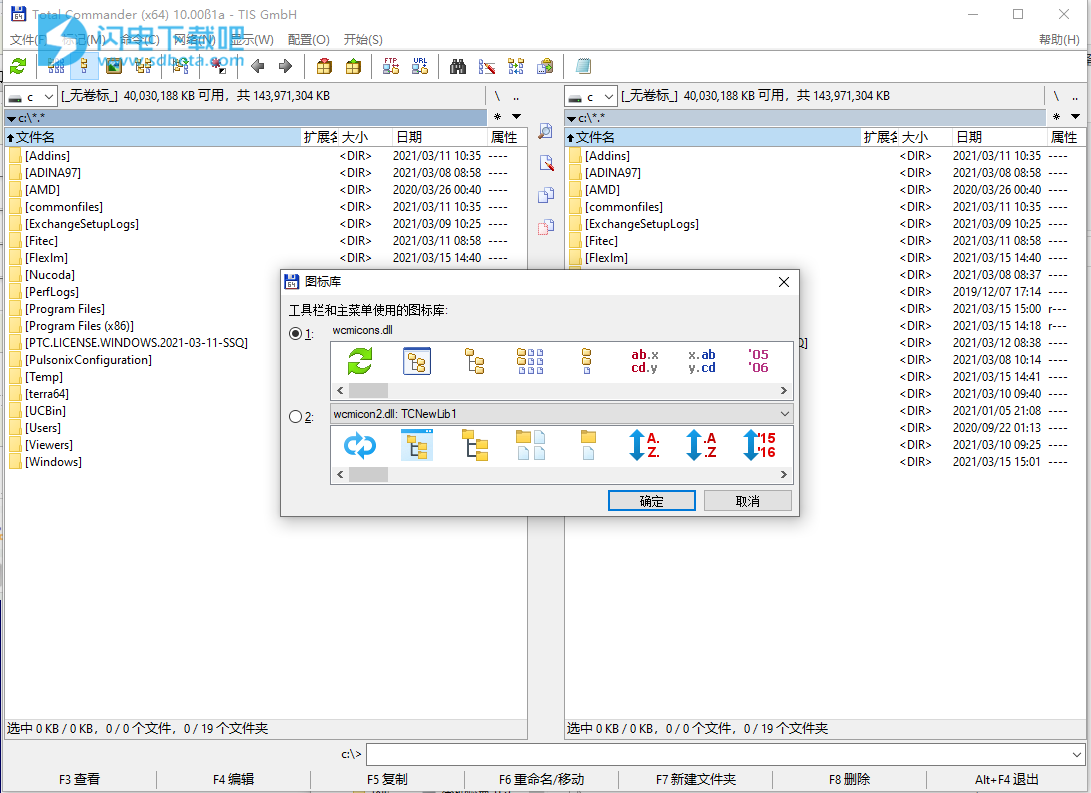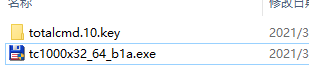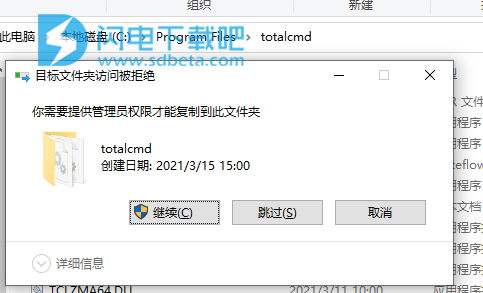通过特殊的直接传输电缆连接USB端口,部分分支视图(Ctrl + Shift + B),以及对ftp,同步和其他功能的许多改进
一般特征:
32位和64位版本都可用!
直接访问网上邻居
支持拖放与资源管理器/桌面等
只需键入程序名或按CTRL + ENTER或CTRL + SHIFT + ENTER即可启动带参数的程序。
可配置的按钮栏和开始菜单(用户定义的命令)将常用的DOS或Windows程序放入下拉菜单中。光标下的实际目录和/或文件可以传送到应用程序。
可配置的主菜单。
内置文件查看器(Lister),可使用ASCII-(DOS)或ANSI-(Windows)字符集以十六进制,二进制或文本格式查看任何大小的文件。线宽和字体大小现在可以更改。你甚至可以查看档案内的档案!新增功能:支持Unicode UTF-8格式。
Lister中的位图查看器,通过Irfanview的其他格式(请参阅 附件)。
Lister中的HTML和Unicode-Viewer。
并行端口传输功能(直接电缆连接),适用于Win95 / 98 / NT / 2000 / 3.1和DOS之间!
Thumnbails视图显示文件列表中的预览图像。
自定义列视图允许显示其他文件详细信息。
多重命名工具可用特定规则重命名多个文件,或通过在文本编辑器中编辑名称
Total Commander有以下语言:英语,德语,法语,意大利语,丹麦语,瑞典语,挪威语,荷兰语,西班牙语,捷克语,俄语,波兰语,匈牙利语,现在还有希伯来语,希腊语,南非语,加泰罗尼亚语,土耳其语和乌克兰语!
该帮助提供英文,德文和法文(分别)。
文件处理:
扩展复制,移动,重命名和删除整个树(启用删除“完整”目录)。
按内容比较文件,现在使用内置的文本编辑器。
同步目录(与子目录)或目录与ZIP文件。
以UUE,XXE和MIME格式编码/解码文件。
分割/合并大文件。
搜索重复的文件。
显示/选择具有特定搜索模式,大小,日期或内容的文件。
恢复最后一次文件操作之前的选择(NUM /)。
增强了搜索功能,即使在多个驱动器的任何文件中进行全文搜索,甚至是归档。
多重命名工具:允许一步重命名多个文件(快捷键:Ctrl + M)
覆盖对话框允许显示预览图像和自定义字段
使用Windows Vista用户权限模型(用户帐户保护)
FTP客户端:
内置的FTP客户端支持大多数公共FTP服务器和一些大型机
用于FTP连接的FTP和WWW代理; 新也SOCKS4 + 5。
FXP:直接从一台远程服务器发送文件到另一台。
恢复中止下载。
将文件添加到下载列表(通过上下文菜单)并稍后下载。
在后台下载(单独的线程)。
通过SSL / TLS保护FTP,输入URL如下:ftps://ftp.servername.com。
需要来自www.openssl.org的OpenSSL dll。
档案处理:
档案像子目录一样处理。您可以轻松地将文件复制到归档文件。自动调用相应的归档程序。pkzip,arj,lha,rar,ace和uc2都支持。
内置ZIP兼容包装器,支持长文件名!该打包器基于Info-Zip的ZLIB。
ZIP,ARJ,LZH,TAR,GZ,CAB ,RAR和ACE格式的内部解包程序。
额外的包装可以作为插件添加。请参阅插件页面。
在后台打包大型档案(单独的线程)。
将文件直接从一个存档复制到另一个存档
重要行动
F1帮助
F2重读源窗口
F3列表文件
F4编辑文件
F5复制文件
F6重命名或移动文件
F7创建目录
F8或DEL删除文件以根据配置直接回收bin /删除
F9激活源窗口上方的菜单(左侧或右侧)
F10激活左侧菜单或取消激活菜单
ALT + F1更改左侧驱动器
ALT + F2更改右侧驱动器
ALT + F3使用备用(外部或内部)查看器
ALT + SHIFT + F3启动列表器并使用内部查看器加载文件(无插件或多媒体)
ALT + F4退出|最小化(使用wincmd.ini中的MinimizeOnClose选项)
ALT + F5包文件
ALT + SHIFT + F5移至存档
ALT + F6从光标下的归档文件或选定的归档文件解压缩指定的文件(在Windows 95上使用Alt + F9)
ALT + F7查找
ALT + SHIFT + F7在单独的进程中查找
ALT + F8打开命令行的历史列表
ALT + F9与ALT + F6相同(因为在Windows 95上ALT + F6被破坏)
ALT + SHIFT + F9测试档案
ALT + F10用当前目录树打开一个对话框
ALT + F11打开左侧当前目录栏(breadcrumb栏)
ALT + F12打开当前目录栏(导航栏)
ALT + SHIFT + F11将按钮栏对焦以通过键盘使用
SHIFT + F1自定义列查看菜单
SHIFT + F2比较文件列表
SHIFT + F3选择多个文件时,仅列出光标下的文件
SHIFT + F4创建新的文本文件并加载到编辑器中
SHIFT + F5将文件(带有重命名)复制到同一目录中
SHIFT + CTRL + F5创建所选文件的快捷方式
SHIFT + F6重命名相同目录中的文件
SHIFT + F8 / DEL直接删除/删除回收站 - 根据配置
SHIFT + F10显示上下文菜单
SHIFT + ESC将Total Commander最小化为图标
ALT +左/右转到已经访问过的目录的上一个/下一个目录
ALT +向下打开已访问过的目录的历史列表(如WWW浏览器中的历史列表)
NUM +扩展选择(可配置:只是文件或文件和文件夹)
NUM - 缩小选择
NUM *反转选择(也有移位,请参阅链接)
NUM /恢复选择
SHIFT + NUM +与NUM +相似,但是NUM +只选择文件的文件和文件夹(反之亦然)
SHIFT + NUM - 总是从文件中删除选择(NUM - 来自文件和文件夹)
SHIFT + NUM *与NUM *相似,但是如果NUM *文件和文件夹反转了刚选择的文件(反之亦然)
CTRL + NUM +全选(可配置:只是文件或文件和文件夹)
CTRL + SHIFT + NUM +
选择全部(文件和文件夹,如果CTRL + NUM +只选择文件)
CTRL + NUM - 全部取消选择(总是文件和文件夹)
CTRL + SHIFT + NUM -
全部取消选择(总是文件,没有文件夹)
ALT + NUM +选择具有相同扩展名的所有文件
ALT + NUM - 从具有相同扩展名的文件中删除选择
CTRL + PgUp键
或Backspace更改为父目录(cd ..)
CTRL + <跳转到根目录(大多数欧洲键盘)
CTRL + \跳转到根目录(美式键盘)
CTRL + PgDn打开目录/存档(也自解压.EXE存档)
CTRL +左/右打开目录/存档并将其显示在目标窗口中。如果光标不在目录名称上,或者其他面板处于活动状态,则显示当前目录。
CTRL + F1文件显示'简要'(仅文件名)
CTRL + SHIFT + F1缩略图视图(预览图片)
CTRL + F2文件显示'full'(所有文件详细信息)
CTRL + SHIFT + F2评论视图(用Ctrl + Z创建新评论)
CTRL + F3按名称排序
CTRL + F4按扩展名排序
CTRL + F5按日期/时间排序
CTRL + F6按大小排序
CTRL + F7未分类
CTRL + F8显示目录树
CTRL + SHIFT + F8通过单独的目录树状态循环:一棵树,两棵树,关闭
CTRL + F9使用关联的程序在光标下打印文件
CTRL + F10显示所有文件
CTRL + F11仅显示程序
CTRL + F12显示用户定义的文件
TAB在左侧和右侧文件列表之间切换
SHIFT + TAB在当前文件列表和单独的树之间切换(如果启用)
字母重定向到命令行,光标跳转到命令行
INSERT选择文件或目录。
空格选择文件或目录(如INSERT)。如果在光标下的未选定目录上使用SPACE,则将对该目录中的内容进行计数,并将大小显示在“完整”视图中,而不是字符串<DIR>。这可以通过'配置' - '选项' - '操作' - '用空间选择'来禁用。
ENTER更改目录/运行程序/运行相关程序/执行命令行(如果不为空)。如果源目录显示归档的内容,则会提供关于打包文件的更多信息。
SHIFT + ENTER 1.通过Windows shell在光标下运行命令行/程序并保持程序窗口打开。只有在Total Commander目录中有NOCLOSE.EXE时才可以使用!
2.使用ZIP文件:使用这些替代选项(如在Packer配置中选择的那样):(将目录< - >称为关联程序,即winzip或quinzip)
3.在最后使用的目录(历史记录,Ctrl + D)列表中,在新选项卡上打开目录。
ALT + SHIFT + Enter
计算当前目录中所有目录的内容。然后,目录的大小显示在“完整”视图中,而不是字符串<DIR>。按住ESC键退出。
日志:
2020.03.25 v9.51 Final
ghisler.com/whatsnew.htm
Total Commander 9.x 系列版本新增特色功能:
- 新增视图模式:可通过手动或按指定规则自动切换;
- 新增垂直工具栏:方便用户点击图标访问更多功能;
- 可集成 Everything :此工具可提高文件搜索效率;
- 支持橡皮筯选择(框选)模式:选择文件更加方便;
- 新增新式风格主菜单及工具栏图标,并可随时切换;
- 更好地支持高分辨率及多显示器间不同分辨率显示;
- 新增自动检查更新功能;
- 其它功能改进和增强……
Total Commander 9.50中的新功能:
用户界面:
-
从Windows 10 1809(2018年秋季)开始的暗模式,也非正式地从旧版Windows(ForceDarkModeOptions = 1)开始
-
将目录历史记录长度增加到200(可通过HistoryLenStored配置)
-
历史记录:仅显示用户在其中执行了某些操作的目录(可配置)。Alt + Shift +向下键显示完整历史记录
-
驱动器下拉列表,驱动器按钮栏:在可移动驱动器的驱动器图标上显示“弹出”覆盖
-
使用键盘滚动浏览文件列表时,请在当前位置上方/下方保持4行空白(可配置)
-
目录面板:显示<LINK>表示文件的硬链接/软链接,而不是0大小
-
Ctrl + Q快速查看:显示链接目标的内容,而不是lnk文件的内容
-
配置-选项-显示:新选项“附加\”将文件夹显示为“文件夹\”而不是[文件夹]
-
内部关联:可选:从所有匹配的过滤器中添加多余的动词,仅从第一个匹配项开始默认为“打开”
-
在上下文菜单中也显示[New]子菜单,用于[..]条目,以在当前目录中创建新文件
-
Windows 10,上下文菜单:菜单项“共享”没有执行任何操作->在内部进行处理
-
快速搜索对话框:使用Ctrl + Y清除搜索
-
右键单击目录选项卡->“最近关闭的选项卡”
-
在大约框中显示Total Commander EXE文件的位置
文件操作:
-
档案:解压缩文件时选择代码页,例如解压缩带有西里尔字符的名称。在选项卡标题中显示[自动]或选择的编码。
-
OneDrive文件夹:处理显示为文件系统链接的文件夹
-
F5复制对话框:支持目录热点列表(Ctrl + D)
-
创建CRC校验和:使用Unix格式并始终使用UTF-8的新选项
FTP /文件系统插件:
-
使用F5从FTP服务器传输到FTP服务器:可以通过本地PC复制的选项
-
与FTP / FS插件之间的传输:支持复制过滤器,例如本地文件复制功能,例如* .txt | excludedir \
-
FTP,使用F5-F2在后台上传/下载:支持客户端证书
-
RestrictInterface = 6144:禁止所有插件,或4096:仅允许具有有效数字签名的插件
多重重命名工具:
-
新的占位符[c] =列表中的文件数
-
新的占位符[S] =文件大小
Alt + F10树:
-
选择使用“一切”来加载树
-
组合框以更改驱动器,使用Alt + F1或Alt + F2打开
搜索:
-
使用“一切”进行搜索:显示已转移到Total Commander的搜索结果的百分比
-
改进了Office xml文件(例如.docx,.ods等)中的搜索:查找带重音符号
-
在搜索字段中使用前缀ev:或ed:时自动检查“一切”选项
-
选择仅搜索搜索结果
-
查看以前的搜索结果
李斯特(F3):
-
定义打开文件时应使用的查看方法和插件,按文件类型分别定义,例如,带有内部图像查看器的所有jpg文件
-
按“ 8”将预览显示为资源管理器(如果前者不可用,请使用IPreviewHandler或IThumbnailProvider)
-
支持使用内部图像查看器在Lister中打印JPG / PNG / GIF
按内容比较:
同步目录:
-
使用Ctrl + PageUp / PageDown跳到下一个/上一个目录
内部命令:
-
带有参数的新内部命令:LOADSELECTION,SAVESELECTION,SAVEDETAILS以及ANSI / Unicode版本
-
cm_ModernShare允许直接使用新的Windows 10“共享”上下文菜单项
-
cm_ChangeArchiveEncoding打开存档编码弹出菜单
-
cm_MoveTabLeft和cm_MoveTabRight可以手动移动当前选项卡
-
Total Commander 9.22 Final
12.03.19 Fixed: Copy hidden or system file with older default method (standard unchecked) -> no overwrite warning for hidden/system files for which the normal overwrite dialog was shown (32/64)
12.03.19 Fixed: Overwrite read only confirmation dialog may be shown in the middle of copying instead of at the end (32/64)
11.03.19 Fixed: Overwrite read only file while warning for read only was disabled but for hidden/system enabled -> still read only warning when using the expanded overwrite dialog (32/64)
11.03.19 Fixed: Thumbnail cache: Don’t try to save uncompressed thumbnails when saving compressed fails (32/64)
10.03.19 Fixed: Copy hidden or system file with standard method (CopyFileEx) -> no overwrite warning, except when it also had the read only attribute. Can be overridden with OverwriteHidSysNotReadonly=1 (32/64)
08.03.19 Fixed: Possible crash in compiler library when window handle becomes invalid in main window message handler (64)
 Total Commander 10.52 \9.51中文 含注册码key激活教程
Total Commander 10.52 \9.51中文 含注册码key激活教程
 Total Commander 10.52 \9.51中文 含注册码key激活教程
Total Commander 10.52 \9.51中文 含注册码key激活教程